- Včasih uporabniki o težavah poročajo vključiti USBbliskovni pogoni.
- Naslednji vodnik vam bo pokazal, kako to popraviti Ta mapa je praznanapaka v sistemu Windows 10.
- Oglejte si našo Stran s sistemom Windows 10 za najpogostejše napake sistema Windows 10 in kako jih lahko enostavno odpravite.
- Za številne druge koristne priročnike za odpravljanje težav obiščite naš namenjen Popravi stran.
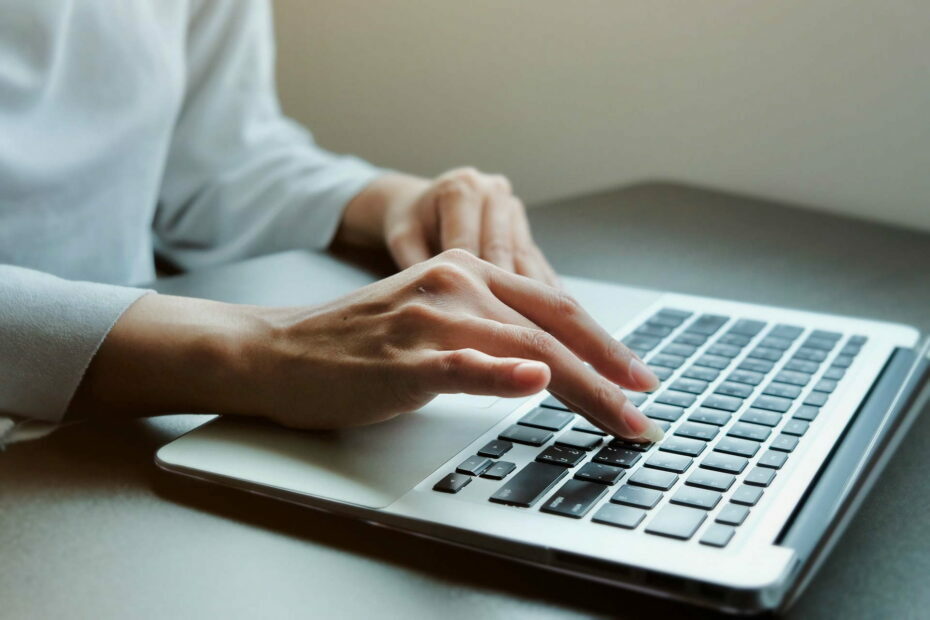
Preprosto poiščite datoteke v računalniku z WinZip. Namestite ga zdaj in vrnite svoje pomembne podatke. To orodje vam pomaga najti vse datoteke, tudi v oblaku in omrežju. Uporabite ga za:
- Poiščite datoteke v računalniku, prenosniku in drugih napravah
- Poiščite jih na več mestih: lokalno, omrežno ali v oblaku
- Vrnite se skoraj vse, kar ste na hitro izgubili
poiščite vse datoteke,
tudi v oblaku in omrežju
Ta mapa je prazna pri nekaterih uporabnikih se občasno pojavijo napake, ko vtaknejo USB-pogone.
File Explorer prikaže to nadležno napako za pogon USB, čeprav vrstica za shranjevanje bliskovnega pogona poudarja, da so v njem zagotovo datoteke in mape.
Kot taki uporabniki ne morejo odpreti map in datotek v svojih Pogoni USB.
Če želite odpraviti te nadležne napake sistema Windows 10 za naprave USB, si oglejte nekaj spodnjih ločljivosti.
Kako lahko popravim Ta mapa je prazna napaka v sistemu Windows 10?
1. Uporabite orodje Copernic Desktop Search
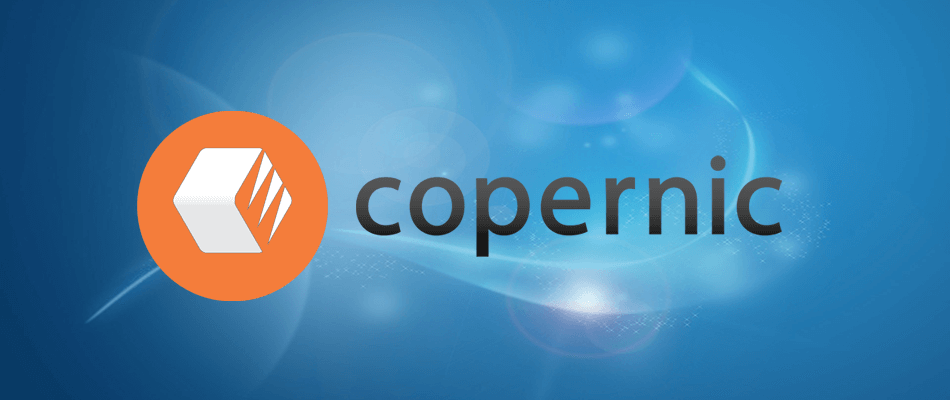
Copernic Desktop Search je brezplačno orodje za iskanje izgubljenih datotek različne vrste podaljškov na svojem računalniku, pa tudi besedilo, slike, glasbo in video datoteke.
S tem odličnim orodjem vam ni treba iskati celotnega trdega diska. Z lahkoto lahko nastavite določen USB-pogon, ki ga želite iskati, in tRezultati iskanja so natančni in izčrpni.
Ugotovitve iskanja so predstavljene v vrstnem redu po datumu in ponujene so uporabne možnosti iskanja. Zdaj ga lahko namestite in dobite nazaj ustrezne podatke. Ta namizni iskalnik prepozna več kot 150 vrst datotek.
Uporabite ga lahko tudi za iskanje izgubljenih e-poštnih sporočil, dokumentov in stikov ali za vrnitev skoraj vsega, kar ste nenadoma izgubili.

Iskanje po namizju Copernic
Zdaj lahko preprosto najdete datoteke v računalniku s programom Copernic Desktop Search.
Obiščite spletno mesto
2. Optično preberite pogon USB s programsko opremo za obnovitev datotek

Zvezdnik Obnovitev podatkov vam pomaga obnoviti datoteke, ki se zdijo izgubljene ali jih ni mogoče odpreti ali uporabiti.
Potrebujete več informacij o tem, kako to orodje za obnovitev resnično deluje? Vzemite si čas, da to preverite podroben pregled Stellar Data Recovery.
Dolgo razvrščeno, po zagonu programa privlačen vmesnik prikaže vse pogone, ki so na voljo v računalniku.
Prav tako je mogoče prebrati in obnoviti datoteke z izbrisanih particij, USB ključkov, pametnih kartic ali opraskanih CD-jev / DVD-jev.
Ko izberete medij, morate izbrati lokacijo in nato klikniti na Optično branje spodaj desno za začetek iskanja izgubljenih datotek.
Če datoteke, ki jo iščete, ni med najdenimi elementi, lahko še vedno izvedete poglobljeno skeniranje.

Obnovitev zvezdnih podatkov
Ste pripravljeni obnoviti izbrisane, poškodovane ali poškodovane datoteke? Naredite to z uporabo intuitivnega orodja za obnovitev zvezdnih podatkov!
Obiščite spletno mesto
3. Vstavite bliskovni pogon v drugo režo USB

- Vstavi bliskovni pogonv drugi reži USB.
- File Explorer morda ne bo prikazal datoteke Vsebina pogona USB.
- V tem primeru je z enim od vrat USB verjetno nekaj narobe.
4. Uporabite orodje za odpravljanje težav s strojno opremo in napravami
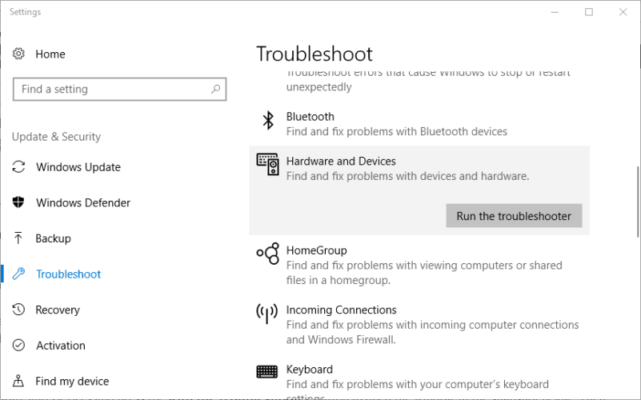
- Vtič pomnilnik USB v namizje ali prenosnik.
- Nato pritisnite Vnesite tukaj za iskanjeCortana v opravilni vrstici.
- Vnesite ključno besedo odpravljanje težav v iskalno polje.
- Izberite Odpravljanje težav.
- Izberite Strojna oprema in naprave.
- Pritisnite tipko Zaženite orodje za odpravljanje težav .
- Sledite zaslonskim rešitvam, da popravite USB ključ.
5. Izberite možnost Pokaži skrite datoteke, mape in pogone
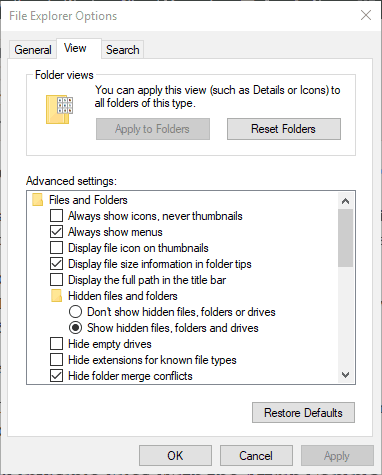
- Odprite Cortana iskalno polje aplikacije.
- Enter mapo v iskalno polje.
- Izberite do odprto Pokaži skrite datoteke in mape.
- Izberite Pokaži skrite datoteke, mape in pogoni možnost.
- Nato počistite polje Skrij zaščitene datoteke operacijskega sistema možnost.
- Kliknite Prijavite se in v redu gumbi.
Vsebina bliskovnega pogona morda ne bo vidna, če Pokaži skrite datoteke, mape in pogone možnost ni izbrana. Če izberete to možnost, boste zagotovili, da ne bo nevidnih map in datotek.
6. Pokažite nevidne datoteke z ukazom attrib
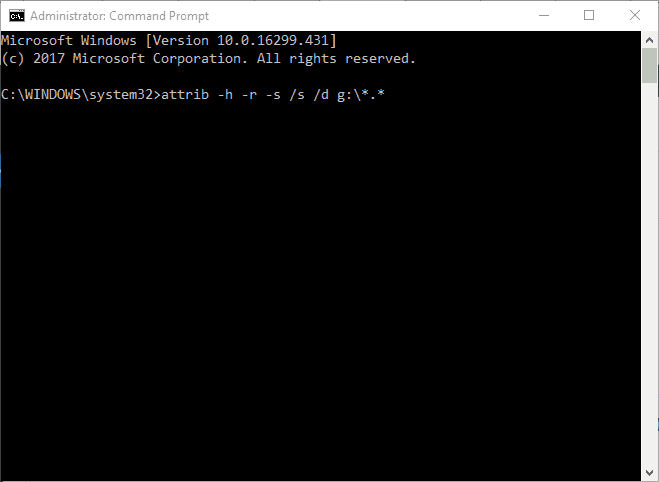
- Pritisnite Tipka Win + tipka X in izberite Ukazni poziv (Skrbnik).
- Tipattrib -h -r -s / s / d g: *. * v ukazni poziv in pritisnite Enter.
Imate težave z dostopom do ukaznega poziva kot skrbnik? Podrobneje si oglejte ta vodnik!
Sledite vsakemu od teh korakov in nam sporočite, kateri je najbolj ustrezal vam, tako da v spodnjem oddelku pustite komentar.
![Kako dostopati do uporabniške mape na starem trdem disku [Vodnik za Windows 11]](/f/a746d74c230eb87edf5f79feff18cdf6.jpg?width=300&height=460)